- Wie abonniere ich ESPN Plus?
- Wie aktiviere ich ESPN Plus auf Hulu?
- Wie aktiviere ich ESPN Plus auf Amazon FireStick TV?
- Wie aktiviere ich ESPN Plus auf Roku?
- Wie aktiviere ich ESPN Plus auf Apple TV?
- Wie aktiviere ich ESPN Plus auf XFinity?
- Einpacken
- Wie bekomme ich ESPN auf meinen Firestick?
- Wie abonniere ich ESPN+ auf Amazon Fire TV?
- Wie kann man ESPN Plus auf Roku ansehen?
- Wie verknüpfe ich mein ESPN+-Abonnement mit meinem Gerät?
- Wie bekomme ich ESPN+ auf Firestick?
- Können Sie Live-TV auf Firestick kostenlos ansehen?
- Wie melde ich mich für ESPN+ auf Amazon Fire TV an?
- Wie kann ich ESPN+ auf Amazon Fire TV ansehen?
- Können Sie ESPN Plus auf einem Streaming-Stick streamen?
- Wie bekomme ich Roku auf Amazon Fire TV?
- Wie kann ich die UFC auf Amazon Fire TV ansehen?
- Können Sie ESPN auf Firestick bekommen?
Wenn es darum geht, Sport zu schauen, ist ESPN+ die Antwort. ESPN+ (oder ESPN Plus) bietet Live-Events für verschiedene Sportarten zusammen mit einer Fülle von On-Demand-Inhalten, Original-Studioshows, eingehenden Analysen und vielem mehr, was es zu einer der beliebtesten Sport-Streaming-Plattformen auf dem Markt macht. ESPN+ ist relativ billiger als viele andere Dienste, einschließlich seines Geschwisters UFC, und bietet Inhalte von MLS, NHL, MLB, NFL, PGA Golf, Tennis, Fußball, um nur einige zu nennen.
ESPN ist ein kostenloser Dienst mit begrenzten Vorteilen, während ESPN Plus die Schleusen für alles öffnet. Wenn Sie ESPN Plus abonnieren, erhalten Sie einen Aktivierungscode, mit dem Sie ESPN Plus auf allen unterstützten Geräten streamen können, sei es der Streaming-Stick auf dem Fernseher, Telefon, Laptop, Desktop oder anderen Medien. Einige der bisher beliebtesten Streaming-Dienste sind Roku, XFinity, Apple TV, Hulu und Roku. So können Sie ESPN Plus für all diese Dienste aktivieren.

Wie abonniere ich ESPN Plus?
Wenn Sie ESPN Plus auf einer Streaming-Plattform wie XFinity, Hulu, Roku oder Apple TV verwenden, müssen Sie zunächst ESPN Plus aktivieren. So können Sie es tun.
- Gehen Sie zunächst zur ESPN-Website und fahren Sie mit fort „ESPN+“ an der linken Ecke.
- Verwenden Sie das ESPN-Konto (entweder anmelden oder registrieren), das Ihr ESPN Plus-Konto mit Ihrem verknüpft ESPN-E-Mail-Adresse.
- Suche nach dem ESPN Plus-Option. Sie können auf jeden ESPN+-bezogenen Inhalt tippen, wo Sie eine Option dazu erhalten „Abonnieren“.
- Führen Sie die Zahlung durch und Sie sollten ESPN Plus an Bord bekommen.
Wie aktiviere ich ESPN Plus auf Hulu?

ESPN Plus ist jetzt über Hulu verfügbar, was es einfacher macht, letzteres zu abonnieren, um die Vorteile beider abzuzocken. Es gibt ein Disney+-Bundle, das drei Hauptdienste anbietet, nämlich ESPN Plus, Disney+ und Hulu. So können Sie ESPN Plus auf Hulu aktivieren.
Anzeige
- Das erste, was Sie brauchen, ist ein Hallo Konto, vorausgesetzt, Sie verwenden bereits eines.
- Als nächstes können Sie sich entweder für ESPN+ als einzigen Dienst entscheiden oder das Trio – Hulu, Disney+ und ESPN Plus – für einen ziemlich erschwinglichen Plan abonnieren
- Falls Sie einen der Dienste gekauft haben und zum Disney+-Bundle übergehen, verwenden Sie für alle Dienste dieselbe E-Mail-Adresse. Dies hilft dem System, den Preis des Pakets abzüglich des Abonnements, das Sie bereits haben, anzupassen.
- An Hallo, gehen Sie zu Konten-Seite und weiter zu Aktivierungen.
- Sie müssen aktivieren Disney+ und ESPN+ (oder ESPN+ als eigenständiger Dienst, falls verfügbar). Sie sollten Aktivierungscodes per E-Mail oder auf der Zahlungs- oder Kontoseite erhalten, also schreiben Sie sie auf.
- Sobald Sie dies getan haben, gehen Sie zuwww.espn.com/activateauf jedem Gerät, das Sie streamen möchten, und geben Sie den „Aktivierungscode“ ein, und Sie sind gut zu wissen.
- Wenn Sie neu bei Hulu sind und die Website von Disney Plus verwenden, um das Paket zu kaufen, müssen Sie zuerst das Hulu-Konto aktivieren.
- Gehen Sie zur Seite Disney+ Konten und navigieren Sie zu „Rechnungsdetails“.
- Weiter zu „Schau jetzt“ und Sie sollten Hinweise erhalten, sich bei Hulu anzumelden. Beachten Sie, dass die Verwendung derselben E-Mail-Adressen für alle Dienste eine bessere Option für Clubdienste ist.
Anzeige
Fix: AT&T TV funktioniert nicht auf Roku, Firestick, Apple TV+
Fix: MLB The Show 22-Bildschirmflackerproblem auf PS4-, PS5- und Xbox-Konsolen
Wie ändere ich die Sprache auf Fire TV / Firestick?
Hulu wird nicht auf Chromecast gecastet, wie kann man das beheben?
Fix: Hulu kann nicht vor- oder zurückspulen
So löschen Sie den Hulu-Uhrenverlauf
Fix: ESPN Plus funktioniert nicht auf Roku, Hulu, Firestick, XFinity und Apple TV
Fix: Firestick mit WLAN verbunden, aber kein Internet
Wie aktiviere ich ESPN Plus auf Amazon FireStick TV?

Lassen Sie uns sehen, wie Sie ESPN auf Amazon FireStick TV mit den unten genannten Anweisungen aktivieren können.
- Öffnen Sie zunächst die ESPN-App/Website. Suchen Sie, wenn Sie es nicht installiert haben.
- Probier das aus „Abonnementpläne“ und weiter zu „ESPN+“. Beachten Sie, dass Sie hier möglicherweise auf UFS-Pläne stoßen, die ziemlich teuer sind
- vermeide es. Suchen „ESPN+“ ausdrücklich.
- Als nächstes müssen Sie sich anmelden (oder anmelden), um den Stein ins Rollen zu bringen. Notieren Sie sich den Aktivierungscode.
- Öffnen Sie einen beliebigen Browser, in dem Sie die aktivieren möchten ESPN+-Konto und gehe zu www.espn.com/activate.
- Sie sehen ein Feld mit dem Titel „Aktivierungscode“ wo Sie den Code eingeben müssen.
- Schlagen Sie die „Fortsetzen“ Taste.
- Wenn der Aktivierungscode korrekt war, erhalten Sie eine Benachrichtigung, dass Sie erfolgreich verifiziert wurden.
Wie aktiviere ich ESPN Plus auf Roku?

Sie haben Roku zu Hause und möchten ESPN Plus abonnieren, um Sport wie nie zuvor zu genießen. So können Sie es tun. Beachten Sie, dass sich das Verfahren nicht wesentlich von dem unterscheidet, das Sie auf Amazon FireStick TV befolgt haben. So funktioniert die Aktivierung von ESPN Plus auf Roku.
Anzeige
- Gehen Sie zuerst zu ESPN auf Ihrem Roku.
- Fahren Sie mit der App fort Einstellungen und weiter zu Abonnements.
- Wählen Sie als Nächstes aus ESPN Plus aus den beiden verfügbaren Hauptoptionen.
- Sie werden aufgefordert, sich anzumelden, um dasselbe zu abonnieren und zu bezahlen, und dort sollten Sie eine sehen Aktivierungscode. Notieren Sie sich den Code.
- Als nächstes öffnen www.espn.com/activateauf jedem Gerät, auf dem Sie ESPN+ spielen möchten, und geben Sie den Aktivierungscode ein, um ihn mit Ihrem primären ESPN-Konto zu verknüpfen, und klicken Sie darauf „Fortsetzen“.
- Sie werden aufgefordert, sich anzumelden oder anzumelden, um fortzufahren. Verwenden Sie Ihr vorhandenes ESPN-Konto, in dem das Abonnement ursprünglich abgeschlossen wurde, und es ist erledigt.
- Wenn alles nach Plan läuft, sollten Sie ESPN Plus auf Roku und praktisch allen anderen unterstützten Geräten sehen können.
Wie aktiviere ich ESPN Plus auf Apple TV?

Okay, Sie sind ein Apple TV-Benutzer und möchten einen Weg finden, Ihr Abonnement mit ESPN Plus (ESPN+) auf Apple TV und anderen Geräten zu verknüpfen. So können Sie es tun.
- Beginnen Sie mit Ihrem Apple TV wo man den ansetzen muss ESPN-App.
- In der oberen rechten Ecke sollten Sie ein Zahnradsymbol für Einstellungen sehen, also drücken Sie es.
- Fahren Sie im Los mit der Option Abonnements fort.
- Schlagen Sie die „Abonnieren“ Knopf dagegen ESPN+. Beachten Sie, dass es sich bei einem Abonnement für UFS 237 um einen anderen Streaming-Dienst handelt, sodass Sie sicherstellen müssen, dass Sie weitermachen Nur ESPN+.
- Verwenden Sie als Nächstes Ihr ESPN-Konto, um sich anzumelden, oder erstellen Sie eines, wenn Sie noch keins haben „Jetzt registrieren“.
- Sobald Sie sich anmelden, dafür bezahlen und alles erfolgreich ist, erhalten Sie eine * Buchstabe/Ziffer-Aktivierungscode also notiere es dir.
- Der nächste Schritt ist zu gehen www.espn.com/activate auf jedem Gerät.
- Geben Sie den zuvor erwähnten Code ein und drücken Sie „Fortsetzen“.
Die Website fordert Sie auf, das vorhandene oder ein neues ESPN-Konto zu verwenden (vorausgesetzt, das Abonnement ist mit demselben verbunden).
Bei Erfolg sollten Sie ESPN Plus (ESPN+) auf Apple TV und allen unterstützten Geräten streamen können.
Anzeige
Wie aktiviere ich ESPN Plus auf XFinity?
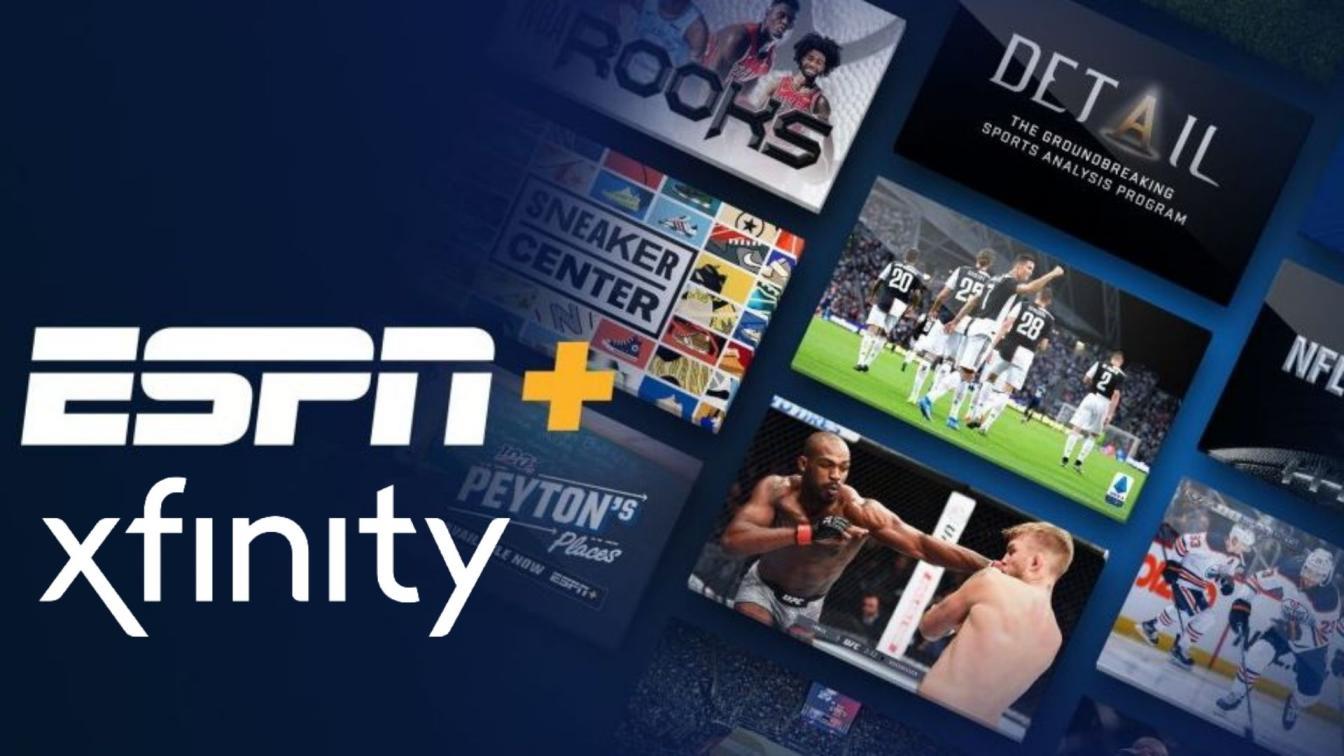
So können Sie ESPN Plus auf XFinity aktivieren.
- Zuerst, Öffnen Sie XFinity auf dem Streaming-Gerät, das Sie verwenden, und klicken Sie auf die ESPN-App.
- Gehen Sie in Richtung der Einstellungen und gehe zu Kontoinformationen.
- Sie werden dazu aufgefordert „Abonnieren“ für ESPN Plus auf XFinity und zahlen Sie, wie Sie wollen.
- Sie sollten in der Lage sein, eine zu bekommen „Aktivierungscode“ per E-Mail innerhalb der Konten Seite.
- Als nächstes gehen Sie zu www.espn.com/activateauf jedem Gerät, auf dem Sie ESPN+-Inhalte streamen und einspeisen möchten Aktivierungscode wenn gefragt.
- Schlag „Fortsetzen“.
- Nachdem Sie Ihr ESPN-Konto hier verknüpft haben, sollten Sie auf jedem Gerät, einschließlich XFinity, auf ESPN Plus zugreifen können.
Einpacken
Das ist das Ende der Anleitung zur Aktivierung von ESPN Plus auf Roku, Hulu, Firestick, Xfinity und Apple TV. Je nachdem, welche Version oder Generation von Streaming-Diensten oder Geräten Sie verwenden, können sich die Schritte etwas ändern, obwohl die allgemeine Vorgehensweise gleich bleibt. Es sei denn, einige der oben genannten Dienste führen eine überarbeitete Benutzeroberfläche ein.
FAQ
Wie bekomme ich ESPN auf meinen Firestick?
Schritt 1: Gehen Sie auf Ihrem Amazon Fire Stick zum Startbildschirm und klicken Sie auf das Symbol „Suchen“.Das sieht aus wie eine kleine Lupe. Schritt 2: Geben Sie „ESPN“ in das Suchfeld ein. Schritt 3: Wählen Sie die ESPN-App und dann „Get“, um mit der Installation zu beginnen. Schritt 4: Gehen Sie zurück zu Ihrem Startbildschirm und öffnen Sie die ESPN-App.
Wie abonniere ich ESPN+ auf Amazon Fire TV?
Starten Sie die ESPN-App auf Ihrem Amazon Fire/Android TV. 2. Wählen Sie Einstellungen. 3. Wählen Sie Abonnements aus. 4. Wählen Sie ESPN+. 5. Wählen Sie Protokoll… Ihre Anfrage wurde erfolgreich übermittelt. ESPN sofort streamen ESPN Fan Support
Wie kann man ESPN Plus auf Roku ansehen?
Gehen Sie zuerst zu ESPN auf Ihrem Roku. Fahren Sie mit den Einstellungen der App fort und fahren Sie mit Abonnements fort. Wählen Sie als nächstes ESPN Plus aus den beiden verfügbaren Hauptoptionen aus. Sie werden aufgefordert, sich anzumelden, um dasselbe zu abonnieren und zu bezahlen, und dort sollten Sie einen Aktivierungscode sehen. Notieren Sie sich den Code.
Wie verknüpfe ich mein ESPN+-Abonnement mit meinem Gerät?
Device Linking ESPN Fan Support Haben Sie eine Frage zu ? Amazon Fire TV/Android TV: Abonnementverknüpfung 1. Starten Sie die ESPN-App auf Ihrem Amazon Fire/Android TV. 2. Wählen Sie Einstellungen. 3. Wählen Sie Abonnements aus. 4. Wählen Sie ESPN+. 5. Wählen Sie Anmelden. 6.
Wie bekomme ich ESPN+ auf Firestick?
So streamen Sie ESPN+ auf dem Fire TV Stick. 1 1. Melden Sie sich bei ESPN+ an. 2 2. Schalten Sie Ihren Fernseher ein. 3 3. Stellen Sie sicher, dass Ihr Fire TV Stick mit dem Internet verbunden ist. 4 4. Suchen Sie auf dem Startbildschirm Ihres Fire TV Sticks die Option „Suchen“ im oberen Menü. 5 5. Geben Sie „ESPN“ ein, um eine Suche durchzuführen (oder sagen Sie „ESPN“ mit einer sprachaktivierten Fernbedienung). Weitere Elemente
Können Sie Live-TV auf Firestick kostenlos ansehen?
Dank der Verfügbarkeit von Streaming-Apps für Android-basierte Geräte können Sie fast jeden Kanal kostenlos ansehen. In diesem Artikel und Leitfaden zeigen wir Ihnen verschiedene Möglichkeiten, wie Sie Live-TV auf Firestick sehen können.
Wie melde ich mich für ESPN+ auf Amazon Fire TV an?
Starten Sie die ESPN-App auf Ihrem Amazon Fire/Android TV. 2. Wählen Sie Einstellungen. 3. Wählen Sie Abonnements aus. 4. Wählen Sie ESPN+. 5. Wählen Sie Protokoll… Ihre Anfrage wurde erfolgreich übermittelt.
Wie kann ich ESPN+ auf Amazon Fire TV ansehen?
Gehen Sie auf Ihrem Amazon Fire TV zum Abschnitt Apps. Scrollen Sie nun nach unten zur Kategorie Sport. Wählen Sie ESPN+ und dann die Schaltfläche Herunterladen. Gehen Sie in der Kopfzeile der Navigation zum Abschnitt ESPN+. Wählen Sie Anmelden . Melden Sie sich auf Ihrem Computer mit dem Aktivierungscode auf Ihrem Fire TV-Bildschirm bei ESPN+ an. Das ist es.
Können Sie ESPN Plus auf einem Streaming-Stick streamen?
Wenn Sie ESPN Plus abonnieren, erhalten Sie einen Aktivierungscode, mit dem Sie ESPN Plus auf allen unterstützten Geräten streamen können, sei es der Streaming-Stick auf dem Fernseher, Telefon, Laptop, Desktop oder anderen Medien. Einige der bisher beliebtesten Streaming-Dienste sind Roku, XFinity, Apple TV, Hulu und Roku.
Wie bekomme ich Roku auf Amazon Fire TV?
1 Gehen Sie auf Ihrem Amazon Fire TV zum Startbildschirm. 2 Starten Sie den App Store und suchen Sie auf Ihrem Amazon Fire TV nach „Roku Channel“. Klicken Sie alternativ hier, um die App zu installieren. 3 Wählen Sie „Herunterladen“, um die App zu installieren. 4 Sie können jetzt den Roku-Kanal auf Amazon Fire TV streamen.
Wie kann ich die UFC auf Amazon Fire TV ansehen?
ESPN+ ist ein Must-Have-Streaming-Dienst, wenn Sie sich überhaupt für Sport interessieren – und besonders, wenn Sie sich für die UFC interessieren. Und es funktioniert wunderbar auf Amazon Fire TV-Geräten. Holen Sie sich hier ein Abonnement mit ESPN+. (Es ist eigentlich fast einfacher, dies mit einem Computer zu tun, aus Gründen, die Sie gleich sehen werden.) Gehen Sie auf Ihrem Amazon Fire TV zum Abschnitt Apps.
Können Sie ESPN auf Firestick bekommen?
Obwohl ESPN seit einiger Zeit weit verbreitet ist, ist es nicht offiziell im Amazon App Store, was bedeutet, dass Sie ein anderes Medium verwenden müssen, um es von der Seite zu laden. Bevor Sie jedoch mit der Installation einer Drittanbieter-App auf Ihrem Fire Stick fortfahren, sollten Sie die Option Apps aus unbekannten Quellen aktivieren.












